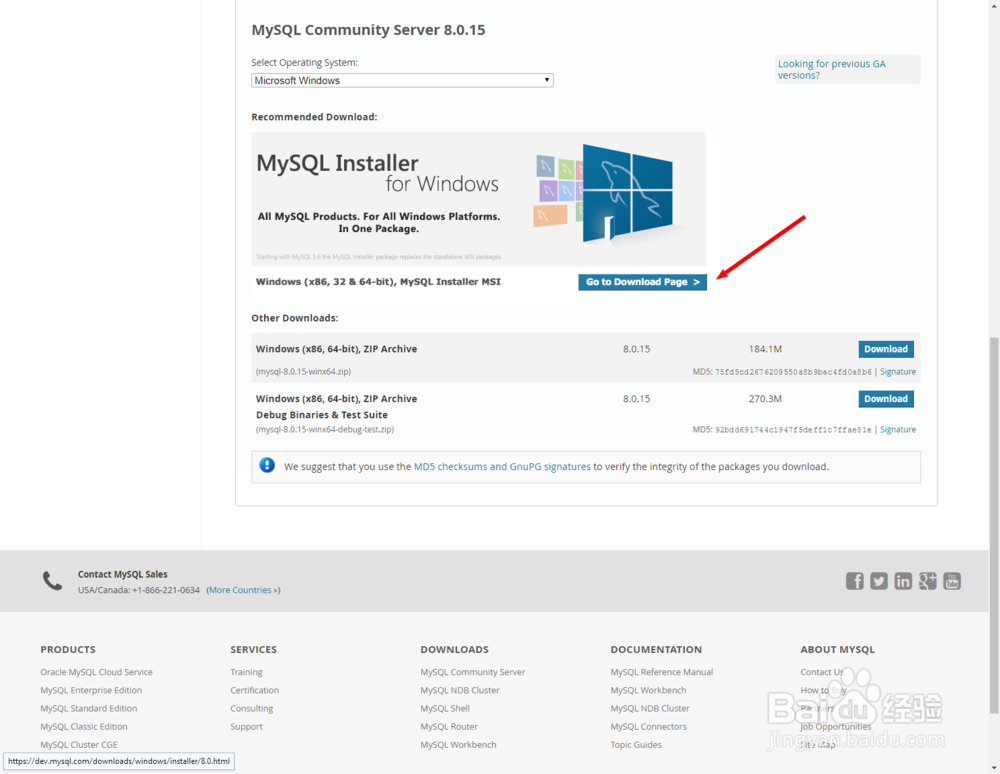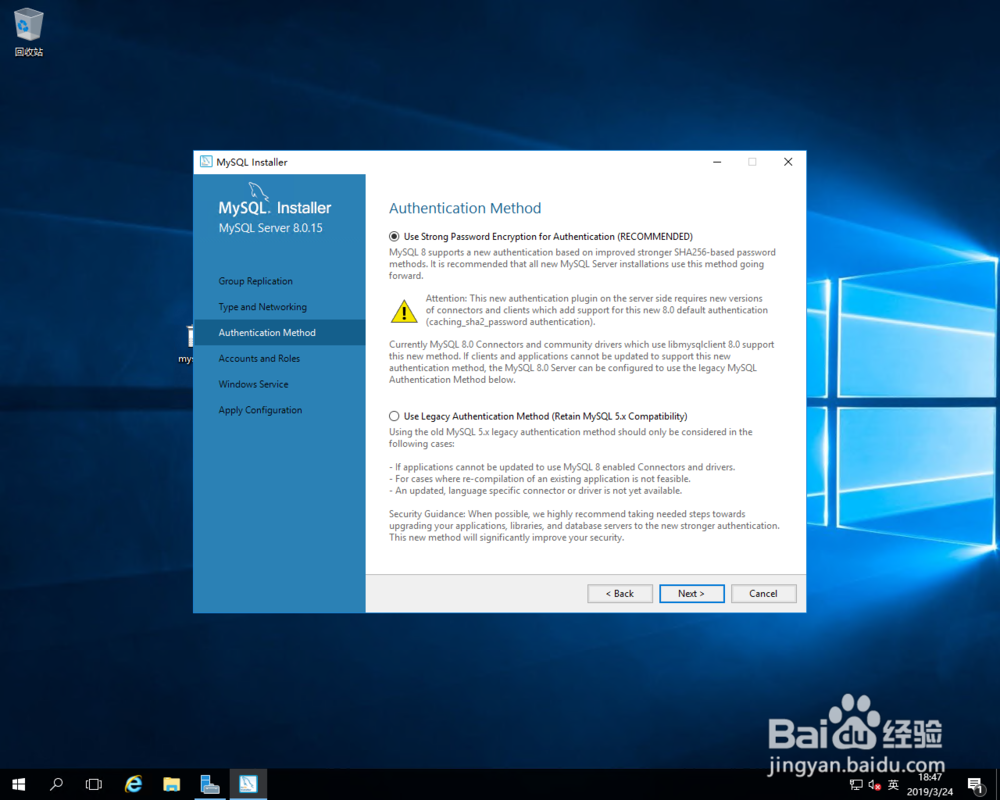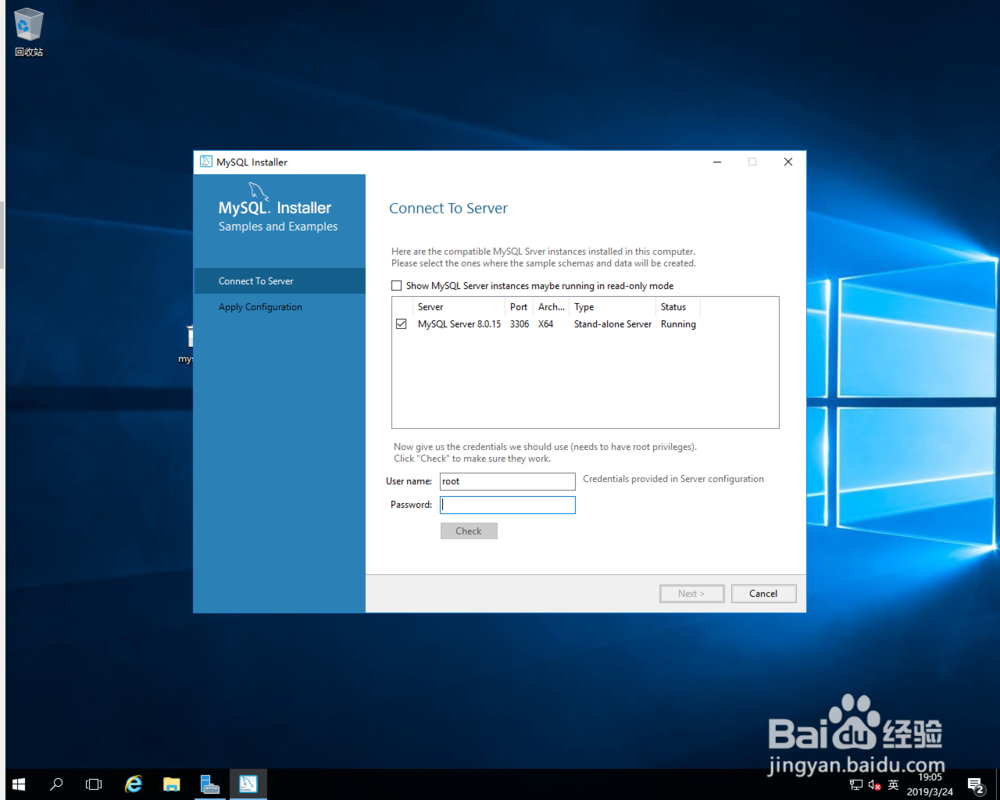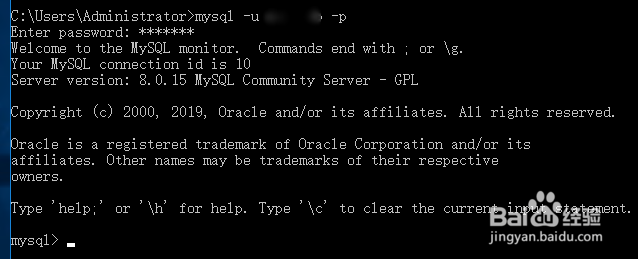Server 2016安装配置MySQL 8
1、官网下载MySQL
2、将安装包放在server2016
3、双击开始安装这里有几种安装的模式1:开发安装,支持需要涉及到开发的人员进行安装,所有组件都会安装。2:仅安装server3:仅安装client4:虽然叫作全部安装,但是不包含开发选项的安装5:自定义安装
4、根据自己的需要选择执行next
5、进入安装画面
6、等待安装完成
7、安装完成
8、下面就开始配置了这一步没其他需要 默认就好
9、模式与网络共有三种模式开始模式服务器模式Mysql 专用机器端口可根据需求更改
10、验证方式
11、设定用户名和密码密码会检测强度
12、windows 服务
13、开始执行配置这个过程会有点久耐心等待
14、还剩余2项需要配置的
15、samples and examples
16、输入我们11步添加的user
17、等待excute
18、这样就都完成了
19、添加环境变量定位mysql bin的位置
20、在cmd中输入 mysql -u 用户名 -p 密码就可以测试是否成功
声明:本网站引用、摘录或转载内容仅供网站访问者交流或参考,不代表本站立场,如存在版权或非法内容,请联系站长删除,联系邮箱:site.kefu@qq.com。
阅读量:69
阅读量:39
阅读量:89
阅读量:84
阅读量:51